WPS Word中让文字竖起来显示的方法教程
时间:2023-05-18 08:57:02作者:极光下载站人气:177
wps文档是一款非常好用的文本处理软件,在其中我们有时候会需要让文字竖着显示,那小伙伴们知道电脑版WPS文档中具体该如何把字竖起来显示吗,其实操作方法有很多并且都是非常简单的,小编今天为小伙伴们分享两种比较常用的操作方法,步骤都是非常简单的,小伙伴们可以打开自己的Wps软件后,分别尝试操作一下,看看不同的方法有什么不同之处。如果小伙伴们还没有这款软件,可以在本教程末尾处进行下载和安装,方便后续使用。接下来,小编就来和小伙伴们分享具体的操作步骤了,有需要或者是有兴趣了解的小伙伴们快来和小编一起往下看看吧!
操作步骤
第一步:点击打开电脑版WPS,打开一个文档进入编辑界面;
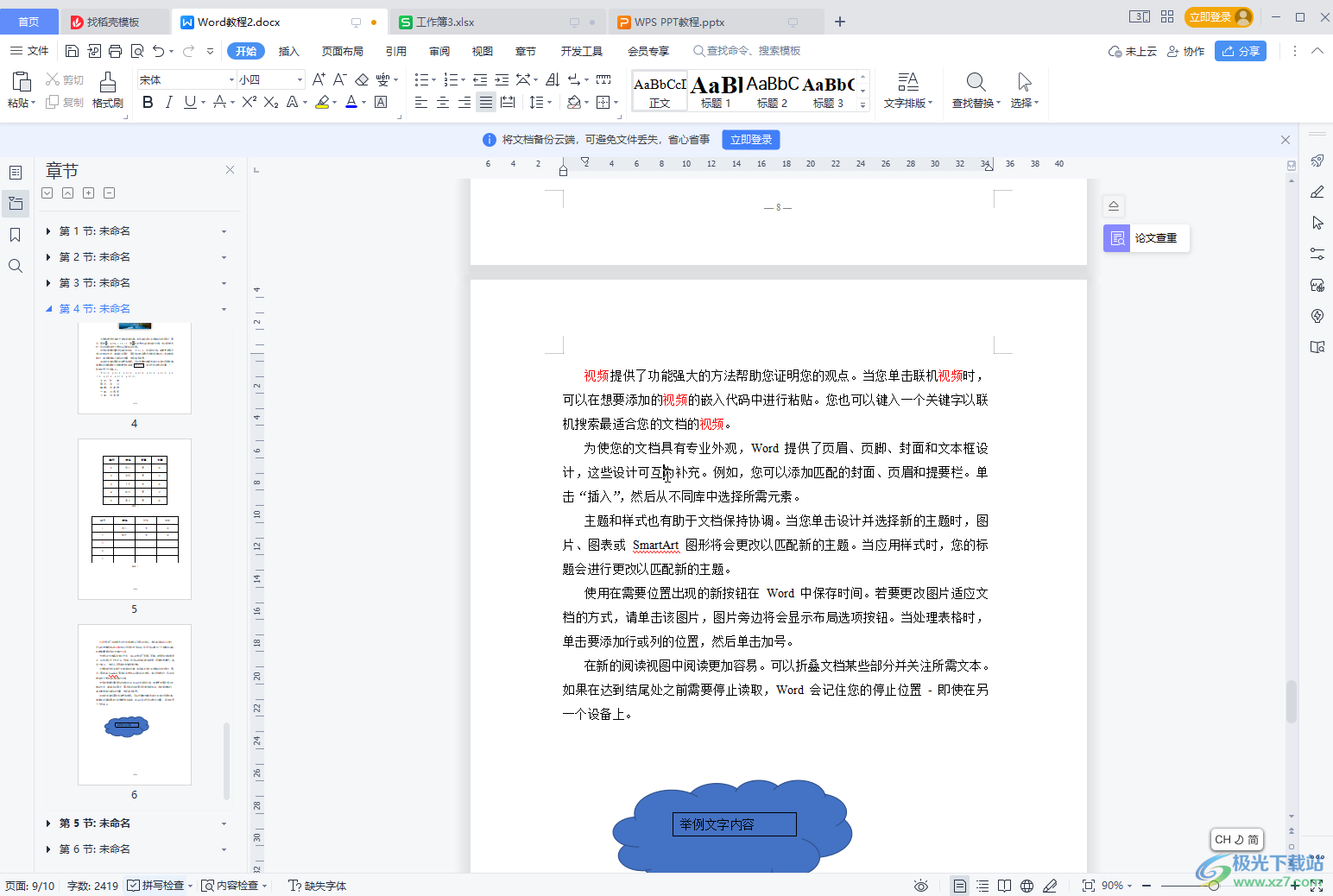
第二步:方法1.在“插入”选项卡中丁阿基“文本框”——“竖向”,拖动鼠标左键进行绘制,然后在其中输入文字就可以看到的文字是竖着显示的;
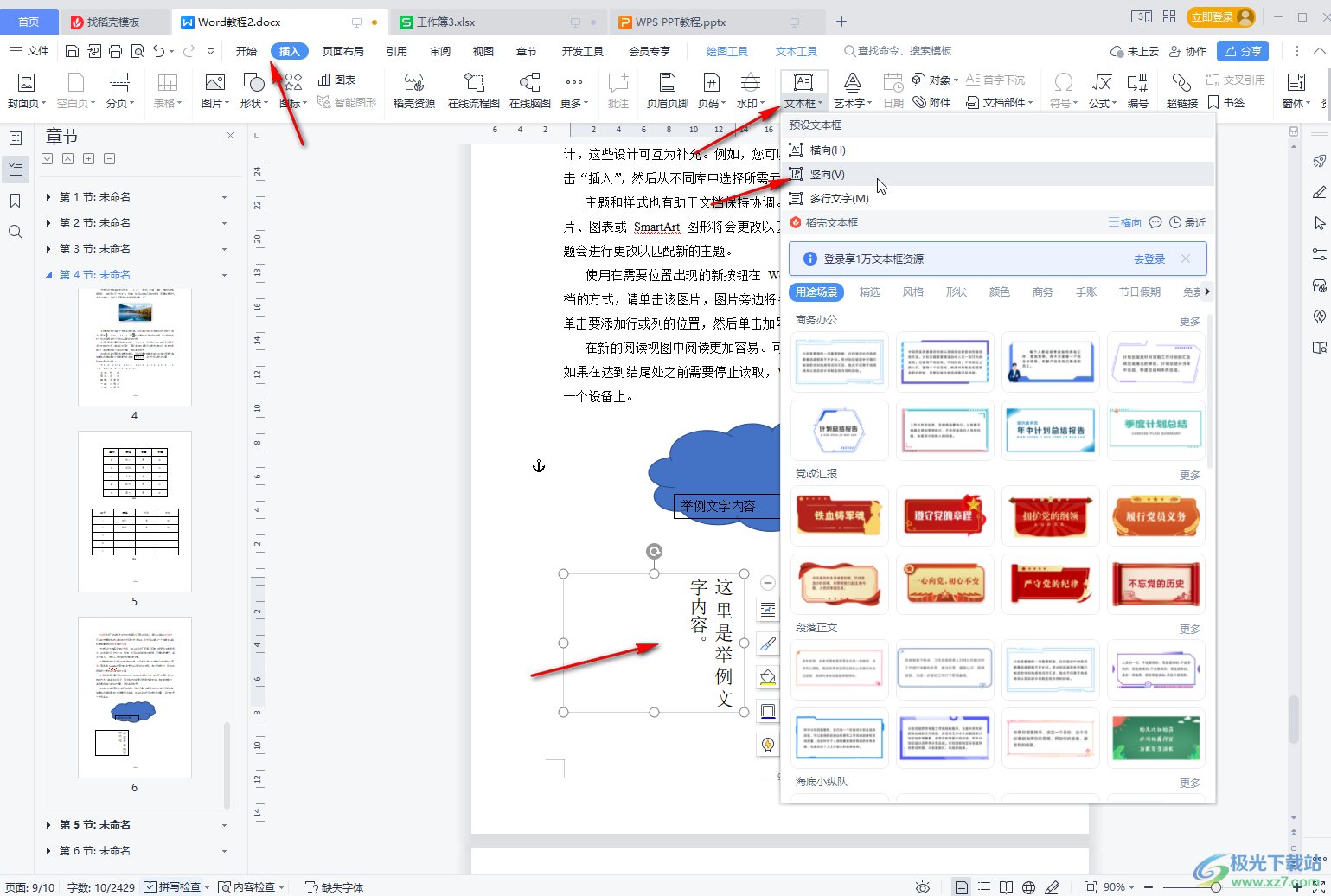
第三步:方法2.在“页面布局”选项卡中点击“文字方向”,然后选择进行选择,比如“垂直方向从右往左”,就可以得到如图所示的文字有右侧开始,竖着依次向左排的效果了;
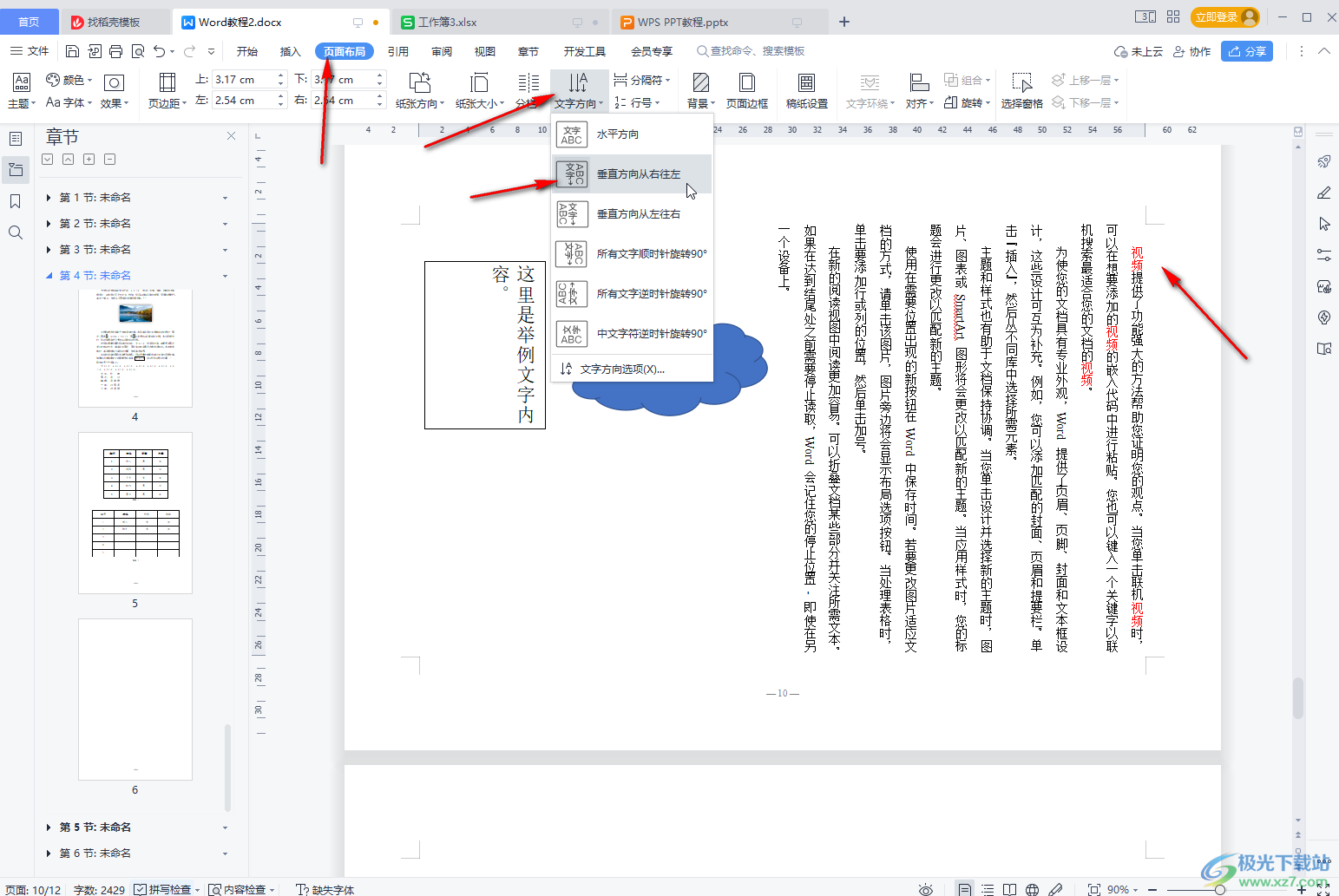
第四步:如果选择“垂直方向从左往右”,就可以得到如图所示的从左侧开始,竖着依次向右排的效果了;
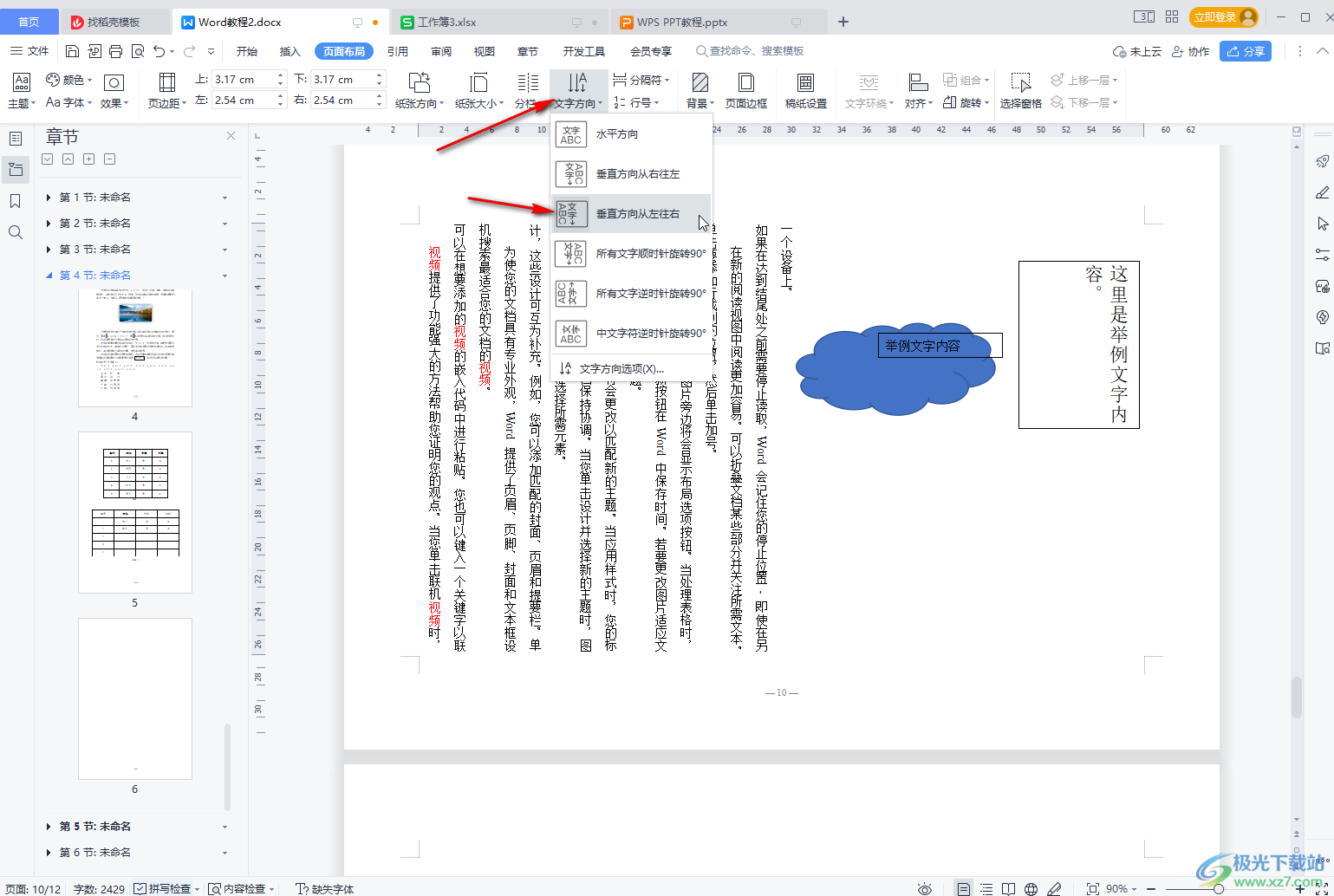
第五步:在“文字方向”的子选项中点击“文字方向选项”,在打开的窗口中可以设置应用范围。
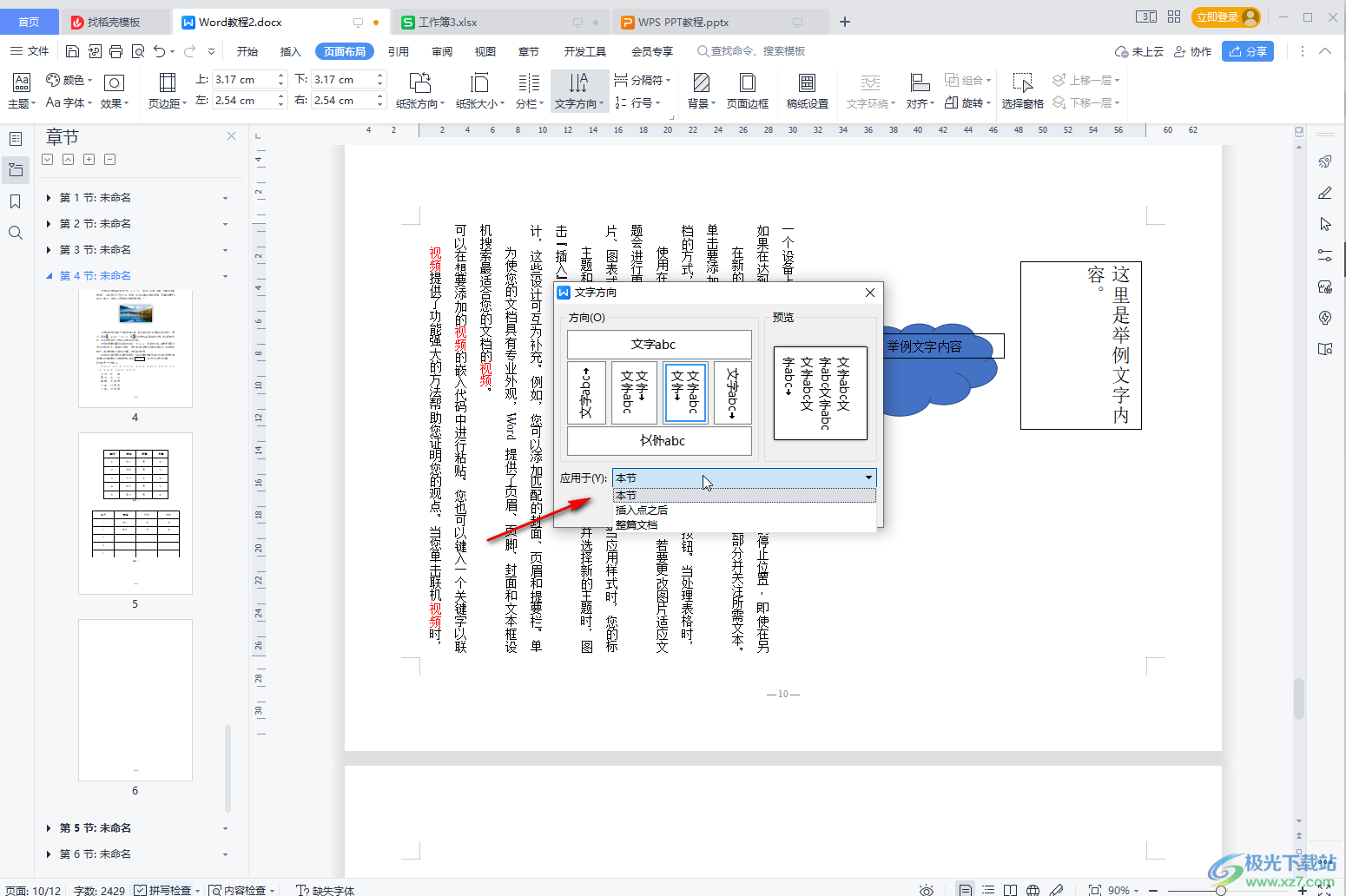
以上就是电脑版WPS文档中把字竖起来显示的方法教程的全部内容了。上面的两种操作方法都是非常简单的,小伙伴们可以打开自己的软件动手操作起来。

大小:240.07 MB版本:v12.1.0.18608环境:WinAll, WinXP, Win7, Win10
- 进入下载
相关推荐
相关下载
热门阅览
- 1百度网盘分享密码暴力破解方法,怎么破解百度网盘加密链接
- 2keyshot6破解安装步骤-keyshot6破解安装教程
- 3apktool手机版使用教程-apktool使用方法
- 4mac版steam怎么设置中文 steam mac版设置中文教程
- 5抖音推荐怎么设置页面?抖音推荐界面重新设置教程
- 6电脑怎么开启VT 如何开启VT的详细教程!
- 7掌上英雄联盟怎么注销账号?掌上英雄联盟怎么退出登录
- 8rar文件怎么打开?如何打开rar格式文件
- 9掌上wegame怎么查别人战绩?掌上wegame怎么看别人英雄联盟战绩
- 10qq邮箱格式怎么写?qq邮箱格式是什么样的以及注册英文邮箱的方法
- 11怎么安装会声会影x7?会声会影x7安装教程
- 12Word文档中轻松实现两行对齐?word文档两行文字怎么对齐?
网友评论